- Размер: 1.95 GB
- Категория: виндовс / windows xp
- Загрузок: 35 123
- Комментарии: 10
- Дата обновления:22.11.2013
полный обзор Windows XP Professional
Платформа/ОС: x86 / x64
Разработчик: Microsoft / kt75
Год выпуска: 2013
Язык Интерфейса: Русский
Формат файла: iso
Активация: не требуется
Системные требования:
Процессор: 300 MHz
Память: 128 Мб
VGA(800 x 600)
HDD: 1.5 Гб
Windows XP Professional VL на основе ru_winxp_pro_with_sp3_vl. На основе en_win_xp_pro_x64_with_sp2_vl_X13-41611, Установка русская.
Описание:
Windows XP Professional SP3 VL.
На основе ru_winxp_pro_with_sp3_vl.
Без дополнительных SATA/AHCI драйверов.
Добавлен IE8. обновления ноябрь 2013г, Messenger отключен.
удалены папки VALUEADD,DOTNETFX,SUPPORT,WIN9XMIG
В ISO образе 8 пакетов MassStor разных версий 2009 — 2012г.
Подберите подходящий пакет драйверов, или добавить свои, F6.
Загрузочная флешка Windows XP Professional SP3
с AHCI драйверами MassStor_x86_12.9.18
для уменьшения очищена папка LANG
инструкции утилиты вложены
Для установки Windows 7 добавить установочные файлы
в папку sources на флешке из ISO образов Windows 7
MassStor_x86_12.9.18
AMD — 3.3.1540.33
Intel — 11.2.0.1006
JMicron — 1.17.65.3
Marvell 61xx — 1.2.0.8400
Marvell 91xx — 1.2.0.1027
nForce — 10.3.0.46
SiS — 5.1.1039.3020
VIA — 5.1.7600.601
Описание:
Windows XP Professional x64 Edition SP2 VL.
Не содержит сторонних драйверов SATA/AHCI.
На основе en_win_xp_pro_x64_with_sp2_vl_X13-41611,
Установка русская. Добавлен IE8. обновления ноябрь 2013г.
интегрируйте SATA/AHCI драйвера, свои, или подходящий MassStorage
В iso образе, в папке интегратор MassStor 6 разных версий, инструкции
Загрузочная флешка Windows XP Professional x64 SP2
с AHCI драйверами MassStor_x64_12.9.18
для уменьшения очищены папки LANG
инструкции утилиты вложены
Доп. информация
Для установки Windows 7
добавить установочные файлы
в папку sources на флешке
любых редакций/сборок x86/x64
MassStor_x64_12.9.18
AMD — 3.3.1540.33
Intel — 11.2.0.1006
JMicron — 1.17.65.3
Marvell 61xx — 1.2.0.8400
Marvell 91xx — 1.2.0.1027
nForce — 10.3.0.46
SiS — 5.1.1039.3020
VIA — 5.1.7600.601
Контрольные суммы
GRTMPVOLx86
CRC32: E6382BE5
MD5: 73A4D46812831522A277D5582FB132FA
SHA-1: E308F2DB6D761CA11E026950C9D15A84FCFAD9E4
XPUSBx86RU
CRC32: 8027A369
MD5: 4DC0BBBBD828122712F6E9185DB37ACF
SHA-1: 0E18E4AE26FC37BEBE2F1D256A961A177419355D
CRMPXVOLx64
CRC32: 1CE085FE
MD5: 38772F7C437E747CA0069C5152140AC4
SHA-1: F1EB1BFD40EC38B43CC68453216E72AF851503C6
XPUSBX64RU
CRC32: 70B97A83
MD5: 79B978630561284C4A740280501C9692
SHA-1: A9965F92555D97A53E19A7B17949B6BFFFC99EC8
Скриншоты:





с нашего сервера
Релиз проверен Администрацией! Можно качать, На этой странице доступно для скачивания Windows XP Professional Edition VL x86/x64 CD/USB by kt75 (21.11.2013) Русский
оставайтесь на раздаче, оставляйте комментарии и помогите другим оценить качество сборки windows и программы
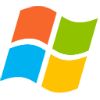
0.6 GB
через торрент
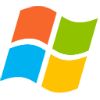
0.5 GB
через торрент
Windows XP — одна из главных прорывных разработок компании Microsoft. На момент своего выхода считалась лучшей операционной системой для ПК.
В принципе работы системы лежали многозадачность и удобство в работе. Создатели полностью сменили дизайн с прошлых версий, добавили плавности линий и прозрачности выводимых меню, текст стал легче к восприятию за счёт технологии ClearType. Новый интерфейс получил название Luna.
Изменилась концепция пользовательского вида: теперь вся внутренняя архитектура стала построена на быстром доступе к подсказкам и помощи. Работа с папками и файлами осуществлялась на базе автоматизированного механизма Webview, который предлагал пользователю все действия с объектами и показывал их свойства.
Кнопка «Пуск» вызывала рабочее меню с наиболее используемыми программами. Остальные установленные программы визуально группировались системой по логическому алгоритму задач. Стал проще переход на новый компьютер: все настройки и документы можно было перенести через мастера переноса. ОС самостоятельно искала новое оборудование и ставила к нему драйвера через технологию Plug&Play.
Разработчики сделали систему, поддерживающую многопользовательский доступ с возможностью сохранения всего сеанса в учётной записи. Эта функция называлась Fast User Switching.
Для удобства пользователей авторы попытались собрать под одну оболочку самые востребованные программы. В XP появилась запись дисков CD и DVD форматов. Система поддерживала распаковку ZIP-архивов через Extraction Wizard. Также были предустановлены проигрыватель Windows Media Player и видеоредактор Movie Maker. ОС имела штатный приёмщик факса.
Появился режим гибернации — компьютер уходил в «спящее» состояние с пониженным потреблением энергии, а после включения пользователь мог продолжить работу с того места, на котором закончил до включения режима.
Для безопасности был интегрирован сетевой экран — Internet Connection Firewall, с целью контроля входящего трафика. Всё устанавливаемое стороннее обеспечение можно было проверить на цифровой сертификат издателя, а также разрешить или ограничить в правах любое ПО.
Система работала гораздо быстрее своих предшественников, как по загрузке, так и по общей производительности, при этом требования к начинке ПК не сильно изменились.
Поддержка и выход обновлений полностью прекратились в 2014 году. ОС имела 2 версии: для дома и бизнеса, серверная платформа была создана отдельно.
высокие результаты при малом потреблении ресурсов;
поддержка драйверов и совместимость со многим оборудованием;
простая настройка;
корректная работа с большим количеством старых программ, в том числе с играми.
система устарела и не сможет обеспечить полную производительность современного ПК или ноутбука;
не работает с жёсткими дисками SSD и не видит больше 3 гб оперативной памяти;
не сможет запустить новые программы;
под эту ОС давно не делают драйвера производители ноутбуков и оргтехники;
для неё нет обновлений.
Скриншоты
Видео обзор

Со слов сотрудников компании Microsoft, пакет обновления 3 не включает каких-либо дополнительных возможностей в Windows XP, так как он предназначен прежде всего для обновления и улучшения системы безопасности операционной системы, исключения ошибок в работе системы.
- процессор с тактовой частотой не менее 233 мегагерц и больше(1 или 2х ядерный);
- объем оперативной памяти в размере не менее 64 мегабайт, в противном случае возможно «подтормаживание» операционной системы;
- для установки необходимо минимум 4 гигабайта доступного места на жёстком диске;
- CD ROM для установки ОС с диска;
- Монитор и видеоадаптер должны быть не менее 16 мегабит, с разрешением экрана 800х600 или более высоким;
- клавиатура или мышь Microsoft или совместимое средство управления.
Установка Windows XP SP3 происходит автоматически.
Пакет обновления 3 подходит для установки и обновления таких операционных систем как:
- Windows XP,
- Windows XP Professional Edition,
- Windows XP Professional N,
- Windows XP Service Pack 1,
- Windows XP Service Pack 2,
- Windows XP Home Edition,
- Windows XP Home Edition N,
- Windows XP Media Center Edition,
- Windows XP Starter Edition,
- Windows XP Tablet PC Edition (при этом происходит обновление операционной системы до версии Windows XP Tablet PC Edition 2005).
Однако не все ОС возможно обновить с помощью Windows XP Service Pack 3. К таким операционным системам относятся:
- Windows XP Embedded;
- Windows XP Professional (x64).
Скачать виндовс хп SP3 на русском языке чистую версию для x86-x64
Скачать Windows XP SP3 X64-X86 Оригинальный образ через торрент
- Главная
- Сборки форумчан. (трекер)
- LiveCD/DVD/Flash
- Сборки OS Windows
| Статистика раздачи |
|
Размер: 2.73 GB | Зарегистрирован: 1 год 4 месяца | Скачан: 33 раза |
|
Сидов: 8 [ 655 KB/s ] Подробная статистика пиров |
|
|

![Ответить с цитатой [Цитировать]](data:image/svg+xml,%3Csvg%20xmlns='http://www.w3.org/2000/svg'%20viewBox='0%200%200%200'%3E%3C/svg%3E)
 Отправлено: 09-Май-2016 15:57
Отправлено: 09-Май-2016 15:57

|
В сборке присутствует набор драйверов IDE/SATA/SAS/SCSI/RAID в папке C:DP_MassStorageЕсли нет необходимости в AHCI драйвере, но загрузка прерывается BSOD (неподходящий драйвер) или компьютер зависает, используем: Установка1. Разворачиваем образ TBI с помощью TeraByte Image на жесткий диск. Если сборка разворачивается на первый раздел, отмечаем галочками следующие опции восстановления: Особенности— Пакет обновления SP3. Патчиacpi.sys — ACPI Patch v6.0.5048 (2019.11.1) для поддержки Intel 370/390 и AMD Ryzen. Программы.NET Framework 1.1-4.0 Контрольная суммаBackup_ALL_WinXP_Pro.TBI
Скриншоты:Скачать можно по ссылке:
Последний раз редактировалось: Viktor_Kisel (2021-10-27 22:08), всего редактировалось 105 раз(а) |
![Ответить с цитатой [Цитировать]](data:image/svg+xml,%3Csvg%20xmlns='http://www.w3.org/2000/svg'%20viewBox='0%200%200%200'%3E%3C/svg%3E)
 Отправлено: 09-Май-2016 23:44
Отправлено: 09-Май-2016 23:44
(спустя 7 часов)

(спустя 7 часов)
Viktor_Kisel |
Последний раз редактировалось: Viktor_Kisel (2019-09-17 11:07), всего редактировалось 1 раз |
![Ответить с цитатой [Цитировать]](data:image/svg+xml,%3Csvg%20xmlns='http://www.w3.org/2000/svg'%20viewBox='0%200%200%200'%3E%3C/svg%3E)
 Отправлено: 10-Май-2016 12:46
Отправлено: 10-Май-2016 12:46
(спустя 13 часов)

(спустя 13 часов)
dialmak |
|
![Ответить с цитатой [Цитировать]](data:image/svg+xml,%3Csvg%20xmlns='http://www.w3.org/2000/svg'%20viewBox='0%200%200%200'%3E%3C/svg%3E)
 Отправлено: 10-Май-2016 13:45
Отправлено: 10-Май-2016 13:45
(спустя 58 минут)

(спустя 58 минут)
BalAngel |
|
![Ответить с цитатой [Цитировать]](data:image/svg+xml,%3Csvg%20xmlns='http://www.w3.org/2000/svg'%20viewBox='0%200%200%200'%3E%3C/svg%3E)
 Отправлено: 10-Май-2016 13:49
Отправлено: 10-Май-2016 13:49
(спустя 4 минуты)

(спустя 4 минуты)
Viktor_Kisel |
|
![Ответить с цитатой [Цитировать]](data:image/svg+xml,%3Csvg%20xmlns='http://www.w3.org/2000/svg'%20viewBox='0%200%200%200'%3E%3C/svg%3E)
 Отправлено: 10-Май-2016 17:18
Отправлено: 10-Май-2016 17:18
(спустя 3 часа)

(спустя 3 часа)
BalAngel |
|
![Ответить с цитатой [Цитировать]](data:image/svg+xml,%3Csvg%20xmlns='http://www.w3.org/2000/svg'%20viewBox='0%200%200%200'%3E%3C/svg%3E)
 Отправлено: 11-Май-2016 08:03
Отправлено: 11-Май-2016 08:03
(спустя 14 часов)

(спустя 14 часов)
dialmak |
Если нет необходимости в AHCI драйвере, но загрузка прерывается BSOD (неподходящий драйвер) или компьютер зависает, используем: А разве перед захватом сборки в TBI ты не делал Remove installed drivers -> Remove all installed drivers и Install drivers -> Install default IDE drivers? Если делал, то 1) пункт бессмысленен, тут скорее требуется смена НАL. Зависон или BSOD бывает как правило только от 2 причин |
![Ответить с цитатой [Цитировать]](data:image/svg+xml,%3Csvg%20xmlns='http://www.w3.org/2000/svg'%20viewBox='0%200%200%200'%3E%3C/svg%3E)
 Отправлено: 11-Май-2016 08:32
Отправлено: 11-Май-2016 08:32
(спустя 29 минут)

(спустя 29 минут)
dialmak |
Внимание: Не нужно ничего удалять. Совершенно неважно на какой раздел ставиться сборка. Хоть на 4. При восстановлении IFL/IFD/IFW скорректирует boot.ini. Единственное, что важно — должно быть свободное место на HDD иначе потребуется грохнуть существующий раздел(ы). Опции восстановления должны быть примерно такие как на скрине. Если же вы используете нестандартный MBR или бут BootIt BM или MBR от grub4dos, то галку Write Standard MBR Code не ставим. Опция Validate Byte-for-Byte предназначена для проверки записи с оригиналом. Если её не использовать скорость восстановления будет в 2 раза выше. С учетом, что сборка восстанавливается у меня с галкой Validate Byte-for-Byte около 2 минут — смысла снимать её не вижу.. Короче жмем Next
Последний раз редактировалось: dialmak (2016-05-11 11:12), всего редактировалось 2 раз(а) |
![Ответить с цитатой [Цитировать]](data:image/svg+xml,%3Csvg%20xmlns='http://www.w3.org/2000/svg'%20viewBox='0%200%200%200'%3E%3C/svg%3E)
 Отправлено: 11-Май-2016 08:40
Отправлено: 11-Май-2016 08:40
(спустя 8 минут)

(спустя 8 минут)
Viktor_Kisel |
А разве перед захватом сборки в TBI ты не делал Remove installed drivers -> Remove all installed drivers и Install drivers -> Install default IDE drivers? Нет я не делал Remove installed drivers -> Remove all installed drivers — это лишнее, поскольку отвязку делал другим методом, но зато сделал Install drivers -> Install default IDE drivers, когда-то был один случай БСОД-а из-за этого. в ручном режиме (нужный HAL указывается справа, текущий HAL звездочкой слева, если несовпадают — нужна смена, ну и драйвера тоже ручками) Вот это интересный момент, хотя к данной сборке не пригодится, но нужно будет глянуть чтобы разбираться на будущее. |
![Ответить с цитатой [Цитировать]](data:image/svg+xml,%3Csvg%20xmlns='http://www.w3.org/2000/svg'%20viewBox='0%200%200%200'%3E%3C/svg%3E)
 Отправлено: 11-Май-2016 08:53
Отправлено: 11-Май-2016 08:53
(спустя 12 минут)

(спустя 12 минут)
dialmak |
HAL-ов добавил в сборку полный комплект, тут проблемы из-за него быть не может. Подробнее опиши… как терабайт позволяет делать отвязку от железа не обязательно к этой сборке, а и к любой другой сборке. Авторежим OSDTOOL сделает отвязку от старого и привязку к новому железу автоматом. Без плясок с драйверами и HAL. Единственное требование — наличие папки корректных драйверов. Корректных — подчеркну особо. Перед использованием драйверов весь пак нужно проверить обязательно в ручном режиме без фильтрации (и выбросить некорректные драйвера)- иначе скрипт в авторежиме не отработает. Точнее не всегда отработает. Последний раз редактировалось: dialmak (2016-05-11 08:59), всего редактировалось 1 раз |
![Ответить с цитатой [Цитировать]](data:image/svg+xml,%3Csvg%20xmlns='http://www.w3.org/2000/svg'%20viewBox='0%200%200%200'%3E%3C/svg%3E)
 Отправлено: 11-Май-2016 08:57
Отправлено: 11-Май-2016 08:57
(спустя 4 минуты)

(спустя 4 минуты)
dialmak |
поскольку отвязку делал другим методом, И каким? |
![Ответить с цитатой [Цитировать]](data:image/svg+xml,%3Csvg%20xmlns='http://www.w3.org/2000/svg'%20viewBox='0%200%200%200'%3E%3C/svg%3E)
 Отправлено: 11-Май-2016 09:23
Отправлено: 11-Май-2016 09:23
(спустя 25 минут)

(спустя 25 минут)
Viktor_Kisel |
|
![Ответить с цитатой [Цитировать]](data:image/svg+xml,%3Csvg%20xmlns='http://www.w3.org/2000/svg'%20viewBox='0%200%200%200'%3E%3C/svg%3E)
 Отправлено: 11-Май-2016 10:07
Отправлено: 11-Май-2016 10:07
(спустя 43 минуты)

(спустя 43 минуты)
dialmak |
24265
При запуске с флешки как USB-HDD из меню суслика — BootItBM или TBOSDTS винт будет как HDD1, поэтому OSDTOOL.TBS (Automated mode) работать не будет, нужно чтобы HDD0. Это можно поправить. 1. WinInst Мой answer.ini WinInst=HdPid[0 #50] WinInst=HdPid[0 #50] означает использовать hd0 и 50 инсталляцию винды. Так как 50 инсталляции нет, то будет выбор… |
![Ответить с цитатой [Цитировать]](data:image/svg+xml,%3Csvg%20xmlns='http://www.w3.org/2000/svg'%20viewBox='0%200%200%200'%3E%3C/svg%3E)
 Отправлено: 11-Май-2016 10:29
Отправлено: 11-Май-2016 10:29
(спустя 22 минуты)

(спустя 22 минуты)
dialmak |
Вот этот способ, к нему еще идут комплекты файлов и прочего: http://rgho.st/6zlt8Bc29 Бегло помотрел. Не факт, что этот способ корректно отработает совместно с Terabyte Image на разделах отличных от первого. Также недопонял как удаляются ненужные драйвера SATA/RAID после первой загрузки винды. |
![Ответить с цитатой [Цитировать]](data:image/svg+xml,%3Csvg%20xmlns='http://www.w3.org/2000/svg'%20viewBox='0%200%200%200'%3E%3C/svg%3E)
 Отправлено: 11-Май-2016 10:44
Отправлено: 11-Май-2016 10:44
(спустя 15 минут)

(спустя 15 минут)
Viktor_Kisel |
Не факт, что этот способ корректно отработает совместно с Terabyte Image на разделах отличных от первого Без понятия, только не понял, какой-то есть спец метод для этого? Этот способ наверное позволяет Также недопонял как удаляются ненужные драйвера SATA/RAID после первой загрузки винды. Их туда никто не интегрировал, нечего удалять. А так удаляются (отключаются) с помощью авторской утили DisSata.exe — ярлычком с рабочего стола, в данной сборке его нет — не нужен. |
Страница 1 из 29
Показать сообщения:
Текущее время: 05-Фев 13:08
Часовой пояс: UTC + 3
Вы не можете начинать темы
Вы не можете отвечать на сообщения
Вы не можете редактировать свои сообщения
Вы не можете удалять свои сообщения
Вы не можете голосовать в опросах
Вы не можете прикреплять файлы к сообщениям
Вы можете скачивать файлы


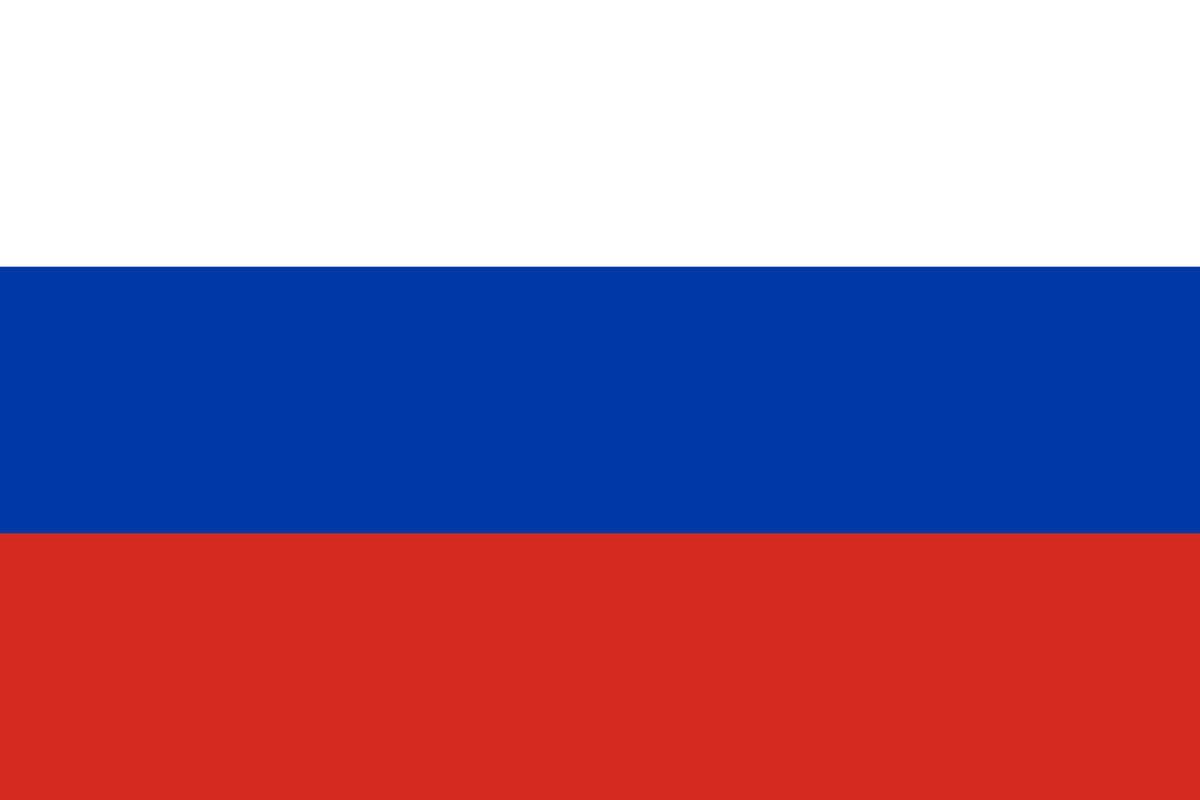





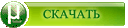
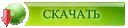 яндекс заблокировал
яндекс заблокировал 

